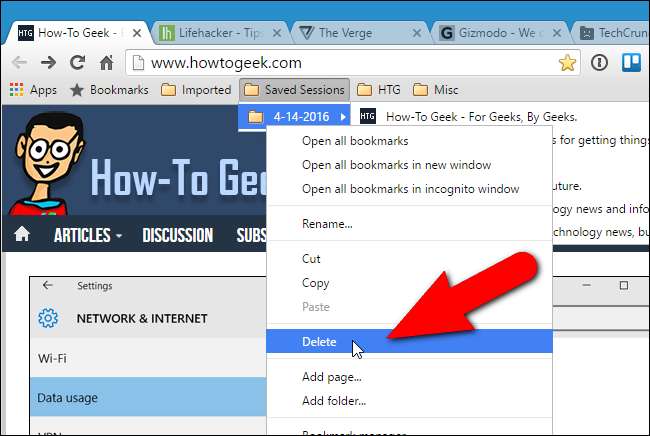Chrome מאפשר לך פתח כרטיסיות מהפעלת הגלישה האחרונה שלך כשאתה פותח את הדפדפן. עם זאת, מה אם ברצונך לשמור את קבוצת הכרטיסיות הנוכחית שלך לפתיחה מחדש בכל עת? Chrome אינו מספק דרך לעשות זאת באופן מקורי, אך יש דרך לעקיפת הבעיה באמצעות סימניות.
קָשׁוּר: כיצד לפתוח כרטיסיות מהמושב האחרון שלך בכל פעם שאתה מפעיל את הדפדפן שלך
אתה יכול להשתמש בתוסף לעשות זאת, כגון מושב באדי . אך אם אינך אוהב להתקין תוספים, תוכל לשמור הפעלות באמצעות תכונת הסימניות המובנית ב- Chrome.
לפני שנתחיל, עלינו לוודא שסרגל הסימניות מופעל. אם לא, לחץ על כפתור התפריט בצד ימין של סרגל הכתובות / סרגל הכלים. העבר את העכבר מעל "סימניות" כדי לגשת לתפריט המשנה. וודא שלצד "הצג סרגל סימניות" יש סימן ביקורת. אם לא, בחר בפריט כדי להפעיל את סרגל הסימניות.

הנה בשר הטריק הזה: כדי לשמור את כל הכרטיסיות שכרגע פתוחות, לחץ לחיצה ימנית על סרגל הכרטיסיות ובחר "סימניה לכל הכרטיסיות" מהתפריט הקופץ.

תיבת הדו-שיח כל הכרטיסיות מוצגת. כדי לשמור על סדר סרגל הסימניות שלנו, אנו ניצור תיקיה מיוחדת בה נשמור את הפעלות הכרטיסיות השמורות שלנו. ליצירת תיקייה בשורת הסימניות, לחץ על "תיקיה חדשה" בתחתית תיבת הדו-שיח והזן שם לתיקיה שנוספה תחת סרגל הסימניות בעץ התיקיה. וודא שנבחרה תיקיה חדשה והזן שם בתיבת העריכה "שם" עבור תיקיית המשנה שתכיל את הסימניות עבור מושב כרטיסיות זה, כגון התאריך הנוכחי או שם קצר שנותן לך מושג מהם סוגי האתרים. נשמר במושב זה. לאחר מכן לחץ על "שמור".
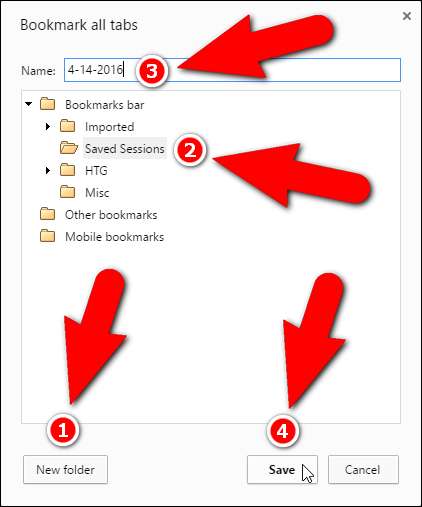
בדוגמה שלנו, כל הכרטיסיות הפתוחות שלנו מתווספות כסימניות מתחת לתיקיה עם התאריך של היום תחת התיקיה שמורים מושבים.
התיקיה שמורים מושבים (או כל מה ששמעת אותה) מתווספת בסוף סרגל הסימניות. אם ברצונך להעביר אותו למיקום אחר, לחץ והחזק את שם התיקיה וגרור אותו למיקום חדש בסרגל הסימניות.
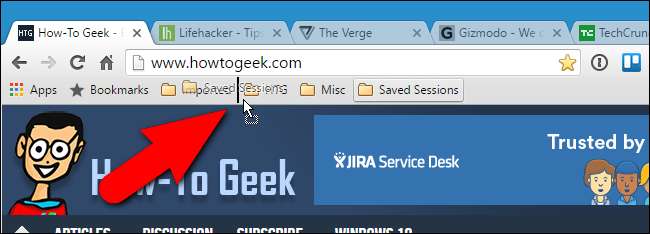
בפעם הבאה שברצוננו לפתוח את כל הכרטיסיות בפגישה זו, אנו פשוט לוחצים על התיקיה שמורים מושבים בסרגל הסימניות, לוחצים לחיצה ימנית על התיקיה המתוארכת ובוחרים "פתח את כל הסימניות" מהתפריט הקופץ.
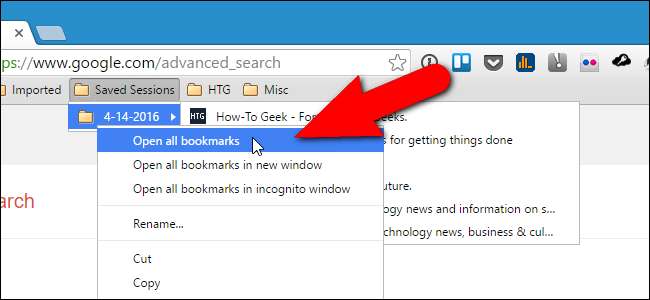
כל הסימניות באותה תיקייה מתוארכת נפתחות ככרטיסיות נפרדות בחלון הנוכחי. כל הכרטיסיות שהייתם כרגע פתוחות נשארות פתוחות גם כן. ניתן גם לפתוח את כל הסימניות בתיקייה זו בחלון חדש, או אפילו בחלון גלישה בסתר.
כעת תוכל לשמור הפעלות בכרטיסיות אחרות בתיקיה זו בסרגל הסימניות שלך כדי לגשת אליה במועד מאוחר יותר.
אם סיימת עם הפעלת כרטיסיות, תוכל להסיר אותה מסרגל הסימניות. פשוט לחץ באמצעות לחצן העכבר הימני על התיקיה שמכילה את הסימניות עבור האתרים / כרטיסיות שברצונך להסיר ובחר "מחק" מהתפריט הקופץ.